电脑图标文字变成日文如何恢复?
- 电子知识
- 2025-03-31
- 10
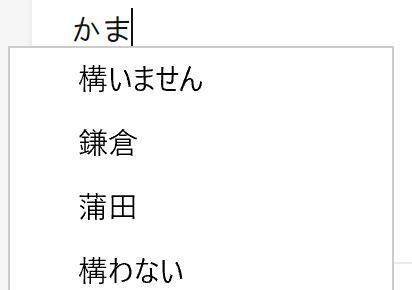
电脑使用过程中,我们偶尔会遇到系统界面、桌面图标和文件夹名等变成日文的情况。这样的状况不仅会让用户感到迷惑和不便,更有可能影响工作的连贯性。在本文中,我们将提供一系列全...
电脑使用过程中,我们偶尔会遇到系统界面、桌面图标和文件夹名等变成日文的情况。这样的状况不仅会让用户感到迷惑和不便,更有可能影响工作的连贯性。在本文中,我们将提供一系列全面的解决方案,帮助你将电脑系统恢复到默认的英文显示设置。
一、问题诊断:电脑图标文字变成日文的可能原因
开始之前,我们需要了解一个常见的原因:系统安装或更新后语言包设置易出问题。大多数计算机操作系统,特别是Windows系列,都内置了多种语言支持。如果在系统安装或更新过程中,系统默认的语言包设置被更改为日语,那么图标文字自然也会随之改变。
由于某些第三方软件的安装或者兼容性问题,也可能导致系统语言设置发生变化。某些病毒或恶意软件也可能恶意更改语言设置,达到干扰用户正常使用的不法目的。
在采取任何恢复措施前,首先要确保你的电脑没有安全风险,运行杀毒软件进行全面扫描是一个很好的开始。
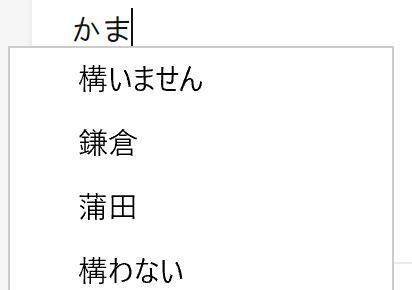
二、系统设置层面:恢复默认语言设置
步骤一:更改系统语言设置
1.按下`Win+I`键进入系统设置。
2.点击“时间和语言”选项,然后选择“语言”。
3.在“首选语言”部分,点击“添加语言”。
4.在列表里找到英文(或你的默认语言),选择并添加。
5.完成添加后,点击该语言旁边的三个点(更多操作),选择“设为默认”。
步骤二:调整区域格式
继续在同一界面进行设置:
1.选择“区域”标签页。
2.在“管理”部分,点击“更改系统区域设置”。
3.确保选中“Beta版:使用UnicodeUTF-8提供全球语言支持”复选框。
步骤三:系统更新与重启
确保所有语言设置完成后,回到系统设置首页,检查所有的Windows更新并安装。完成更新后,重启电脑,以确保所有的更改生效。
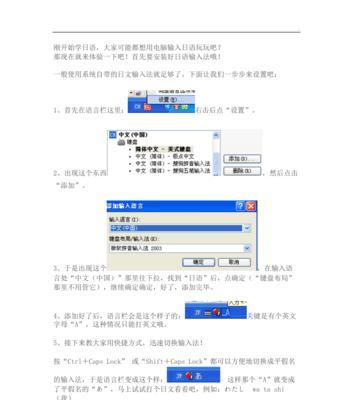
三、手动修改注册表:深入系统底层修复
如果上述方法未能奏效,可能需要进行更深层次的设置调整。修改注册表是解决此类问题的一种方法。请注意,操作注册表需要一定的技术背景,一旦操作不当可能会导致系统不稳定或崩溃。
步骤一:备份注册表
在进行任何更改之前,请确保备份当前的注册表。按下`Win+R`,输入`regedit`打开注册表编辑器。在“文件”菜单中选择“导出”,保存你的注册表备份。
步骤二:修改语言设置
1.在注册表编辑器中,导航到`HKEY_LOCAL_MACHINE\SYSTEM\CurrentControlSet\Control\MUI\UILanguage`。
2.双击右侧的“UILanguage”项,将其中的值更改为系统默认的英文代码,例如`enu`。
3.导航到`HKEY_LOCAL_MACHINE\SOFTWARE\Microsoft\WindowsNT\CurrentVersion`,找到名为"InstallLanguage"的项,同样将值改为系统默认的英文代码。
步骤三:重启电脑
完成修改后,关闭注册表编辑器并重启电脑。更新后的设置应该会立即生效。

四、实用技巧:预防语言设置再次出错
为了避免图标文字再次变成日文,你可以采取以下预防措施:
禁用自动语言安装功能。
避免安装非官方软件,特别是那些可能更改系统设置的软件。
保持操作系统和安全软件的最新状态。
五、结论
通过上述步骤,你应该能够将电脑系统中的图标文字成功恢复为英文或其他自定义的语言。如果问题持续存在,建议寻求专业技术人员的帮助或考虑系统恢复。了解系统的语言设置及其调整方法,对于维护电脑的稳定性和用户体验至关重要。
本文链接:https://www.usbzl.com/article-45451-1.html

